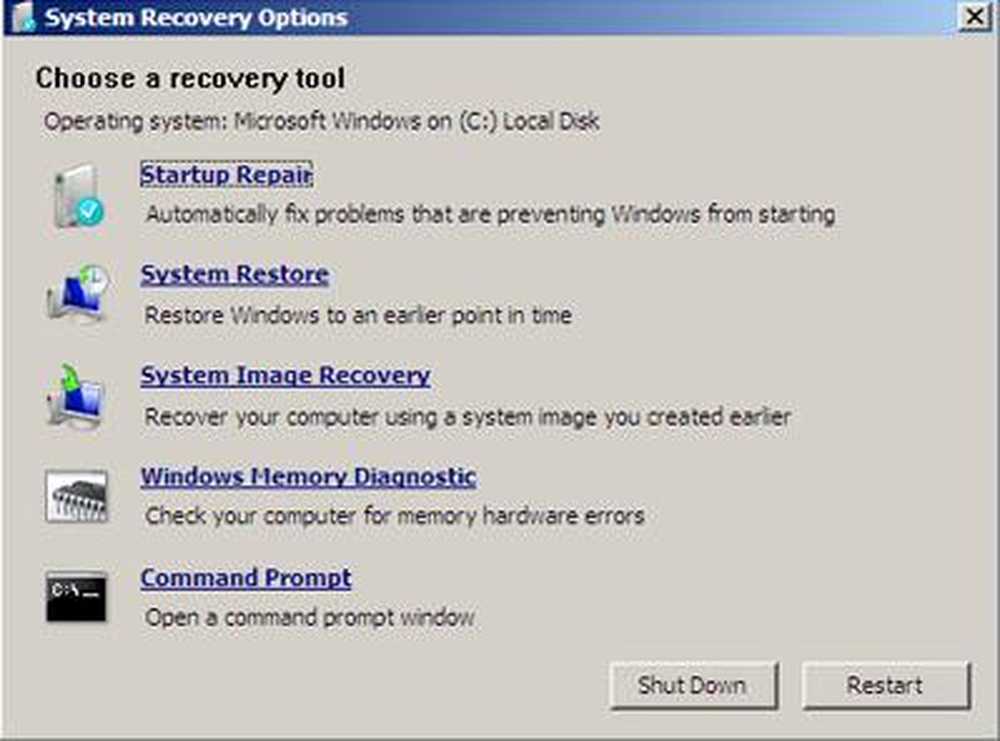Kör skärmsläckare som bakgrundsbild i Windows 10/8/7
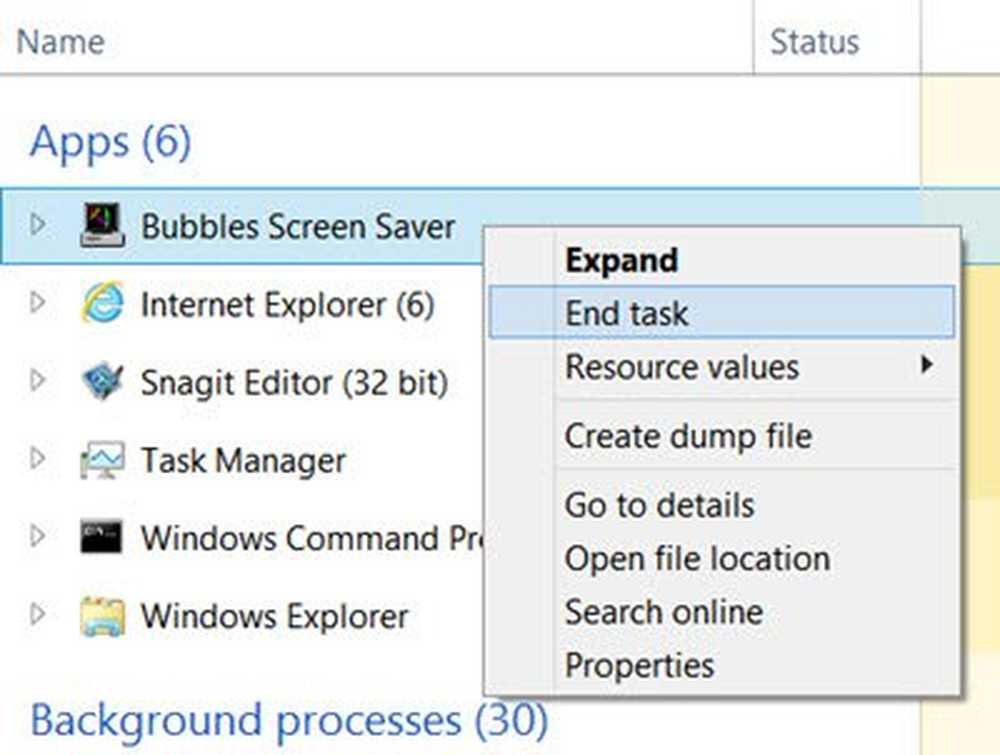
I det här inlägget ser vi hur du kan köra Skärmsläckare som bakgrundsbild i Windows 10/8/7 / Vista. Du kommer att kunna arbeta med skärmsläckaren som körs i bakgrunden. Egentligen är detta ett gammalt 2008 daterat inlägg från WinVistaClub, som jag uppdaterar och flyttar här på The Windows Club. Det här tipset kan eller kanske inte ha mycket praktisk värde, men säkerligen att det kan göras, och det fungerade också på min Windows 8.1.
I Windows Vista Ultimate kan du göra videor till bakgrunds skärmsläckare med DreamScene. DreamScene avbröts senare. Men vår DreamScene Activator är fortfarande ganska populär nedladdning även idag.
Kör skärmsläckare som bakgrundsbild
I Windows 8 och Windows 7 kan du köra skärmsläckaren som skrivbordsunderlägg, samtidigt som musen kan röra sig, utan någon tredje parts applikation.
För att göra detta, öppna ett Kommandotolken.
Skriv namnet på skärmsläckaren följt av strömbrytaren / p65552 och tryck på Enter. Denna omkopplare för skärmsläckaren gör att programmet kan köras även när musen flyttas.
Till exempel för att köra Bubbles eller Aurora skärmsläckare som din tapet typ: bubblor.scr / p65552 eller aurora.scr / p65552 respektive.
Låt oss som exempel säga att vi vill aktivera Bubbles skärmsläckare.
Öppna CMD, typ bubblor.scr / p65552 och tryck på Enter. Du kommer att se sin aktivitetsfält i aktivitetsfältet. Om några sekunder börjar skärmsläckaren.Du kan nu öppna din webbläsare, skriva anteckningar, gå till Startskärmen, få tillgång till Charms, WinX Menu och så vidare. Kort sagt, du kan fortsätta att arbeta, med skärmsläckaren som körs i bakgrunden.

I Windows 7 och Windows Vista, Jag kommer ihåg att när skärmsläckaren aktiverades blockerade den åtkomst till mitt skrivbord. För att fortsätta åtkomst till skrivbordet, var jag tvungen att trycka på CTRL + ALT + DEL och starta Task Manager. Att hålla den igång lät mig komma åt och arbeta på skrivbordet. Men jag mötte inte denna fråga på Windows 8.1.
För att avsluta skärmsläckaren högerklickar du på aktivitetsfältet och tar upp uppgiftshanteraren.
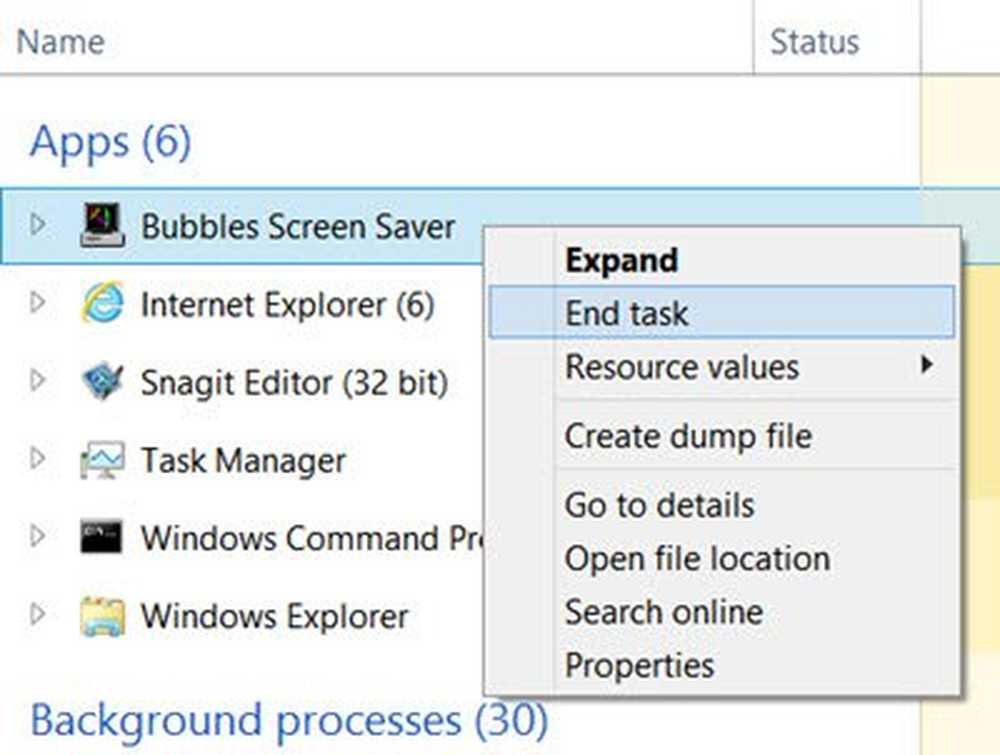
Högerklicka på skärmsläckaren och välj Slutuppgift.
Det fungerade för mig på min Windows 8.1 x64, och jag är säker på att det kommer att fungera för dig också!